

phpMyAdmin はテーブルを作成します。phpMyAdmin はどのようにしてデータ テーブルを作成しますか? phpMyAdmin は優れたデータベース管理ツールです。多くの友人が Web サイトを構築するときに phpMyAdmin を使用してデータベースを管理していますが、ここでは phpMyAdmin がどのようにテーブルを作成するかについて説明します。
1. 以下の図に示すように、phpmyadmin ログイン ページを開き、phpmyadmin ログイン ユーザー名とパスワードを入力し、右下の [実行] をクリックしてログインします。
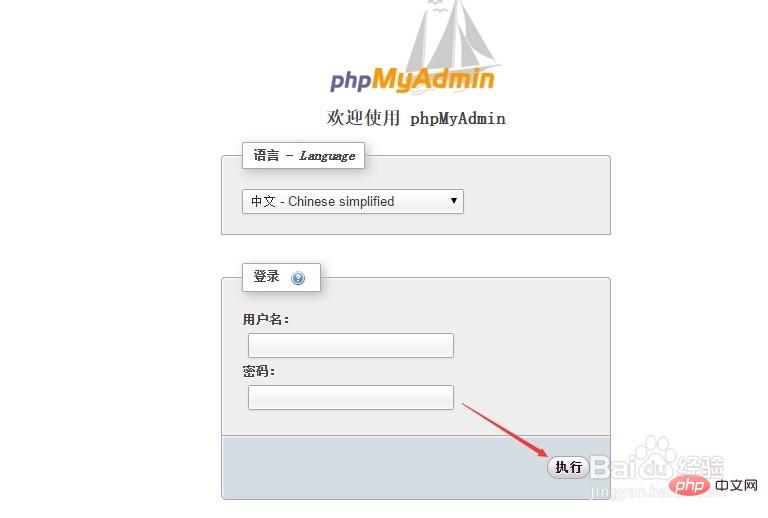
2. phpmyadmin に正常にログインしたら、テーブルを作成できます。データベースがない場合は、次の図に示すように、「データベース」をクリックし、「データベース」タブの「新規データベース」入力ボックスにデータベース名を入力し、「作成」をクリックして新しいデータベースを作成します。
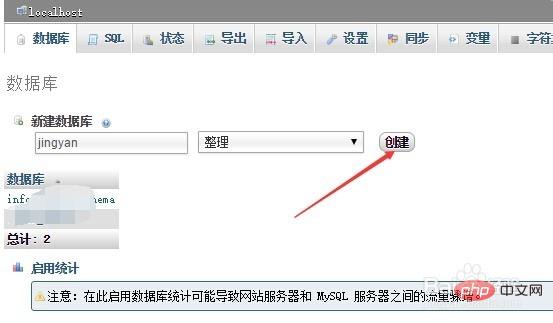
#注: データベースを作成している場合は、この手順をスキップできます。
3. 以下の図に示すように、phpmyadmin の左側にあるデータベース リストをクリックして、テーブルを作成するデータベースを選択します。
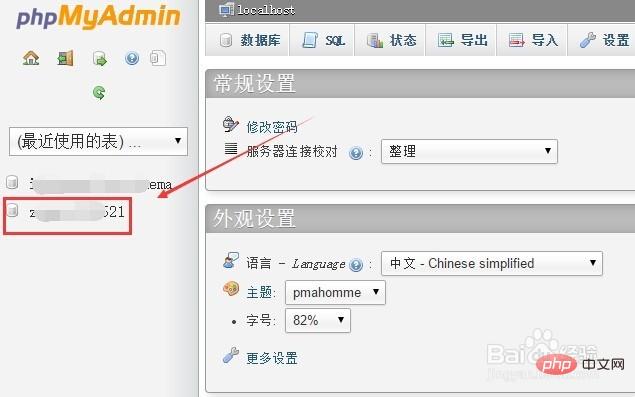
4. データベースを選択した後、次の図に示すように、データベースの下にある「SQL」アイコンをクリックします。
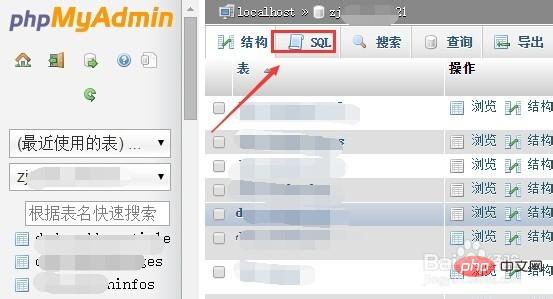
5. SQL 入力ボックスを開いた後、テーブルを作成するための phpmyadmin のステートメントをここに入力し、右下の [実行] をクリックします。以下の図に示すように。
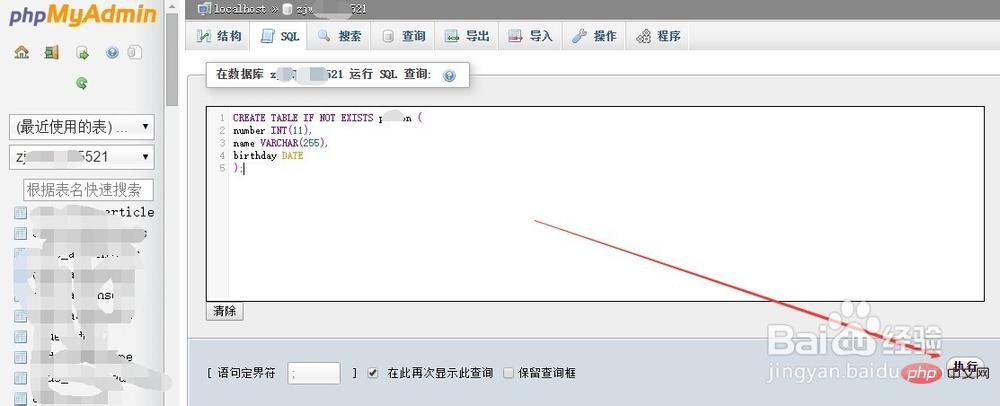
6. クリックすると、phpmyadmin は SQL ステートメントが正常に実行されたことを示すプロンプトを表示し、図に示すように、phpmyadmin がテーブルを正常に作成したことを示します。以下の図
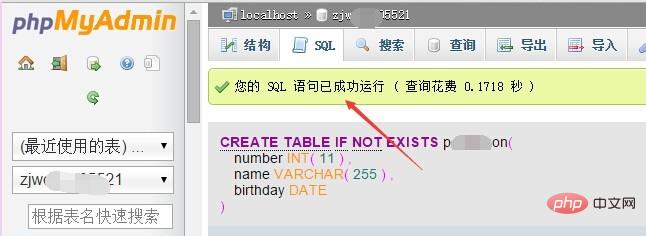
PHP 関連の知識については、PHP 中国語 Web サイト をご覧ください。
以上がphpmyadminでテーブルを作成する方法の詳細内容です。詳細については、PHP 中国語 Web サイトの他の関連記事を参照してください。


